Tus lej hauv paus ntawm lub khoos phis tawj Linux yog tus account nrog kev tso cai tag nrho. Koj yuav tsum siv tus lej hauv paus los ua qee yam lus txib, tshwj xeeb yog cov uas cuam tshuam rau cov ntaub ntawv system. Txij li tus as khauj hauv paus tuaj yeem cuam tshuam rau lub khoos phis tawj tag nrho, nws yog qhov zoo tshaj los siv tus as khauj no tsuas yog xav tau, ntau dua li siv nws los ntawm tus lej nyiaj ib txwm muaj. Ua li no, koj txo qhov kev pheej hmoo ntawm "xwm txheej" ua rau cov ntaub ntawv tseem ceeb hauv lub system puas tsuaj.
Kauj ruam
Txoj Kev 1 ntawm 4: Nkag mus rau hauv paus los ntawm Terminal
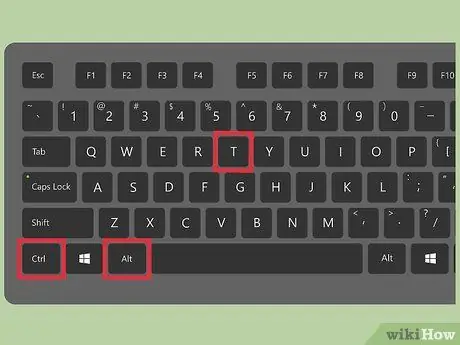
Kauj Ruam 1. Qhib Terminal los ntawm nias Ctrl+Alt+T
Feem ntau Linux kev faib khoom tso cai rau koj nkag mus rau Terminal nrog qhov luv.
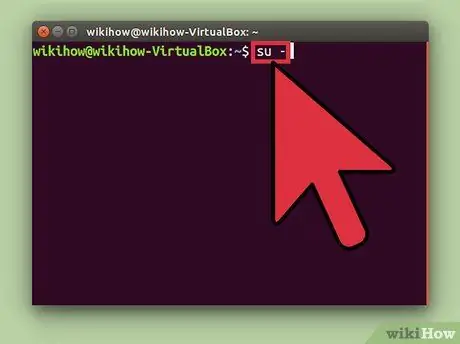
Kauj ruam 2. Sau cov lus txib su - thiab nias Enter
Lub khoos phis tawj yuav sim nkag mus rau tus account super user. Koj tuaj yeem siv qhov lus txib no txhawm rau nkag mus rau ib tus as khauj hauv lub system, tab sis yog tias koj tsis qhia meej lub npe npe, koj yuav nkag mus rau hauv tus lej hauv paus.
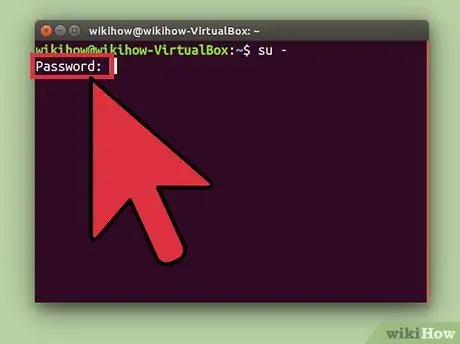
Kauj Ruam 3. Tom qab ntaus qhov hais kom ua su - thiab nias Enter, nkag rau hauv paus tus lej nkag mus yog tias tau hais qhia
Yog tias koj tau txais qhov kev lees paub yuam kev, koj tus lej hauv paus yuav raug kaw. Nyeem cov kauj ruam tom ntej los qhib tus as khauj
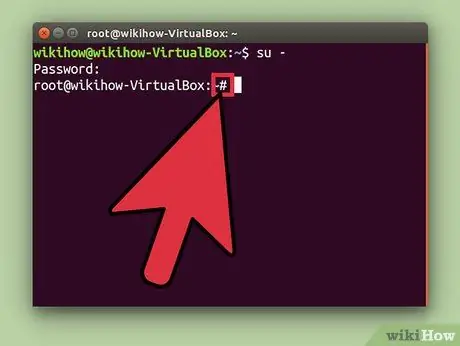
Kauj Ruam 4. Txheeb xyuas kab hais kom ua
Thaum nkag mus rau hauv paus, kab hais kom ua yuav xaus rau hauv # tsis yog $.
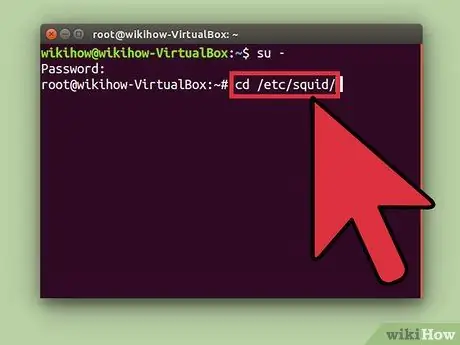
Kauj Ruam 5. Nkag mus rau cov lus txib uas xav tau kev nkag mus hauv paus
Tom qab siv su - hais kom nkag mus rau hauv li hauv paus, koj tuaj yeem siv cov lus txib uas xav tau nkag hauv paus. Cov lus txib su yuav raug cawm mus txog thaum kawg ntawm kev sib tham yog li koj tsis tas yuav nkag mus rau koj tus lej nkag hauv paus txhua zaus koj ua cov lus txib.
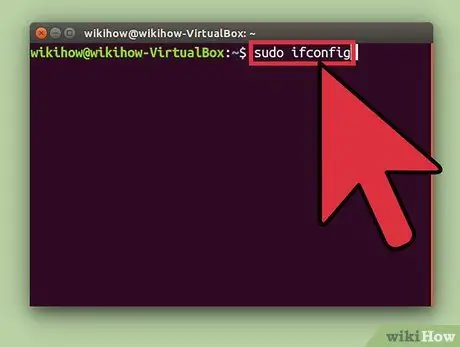
Kauj Ruam 6. Xav txog kev siv sudo hais kom ua es tsis siv su -
Sudo (super neeg siv ua) hais kom tso cai rau koj los ua cov lus txib ua hauv paus. sudo tau pom zoo rau feem ntau Linux cov neeg siv vim hais tias los ntawm kev siv sudo, nkag mus hauv paus tsis tau txais kev cawmdim, thiab tus neeg siv tsis tas yuav paub lub hauv paus lo lus zais. Cov neeg siv tsuas yuav raug nug kom nkag mus rau lawv tus lej nkag.
- Nkag mus rau sudo hais kom ua thiab nias Enter (piv txwv li sudo ifconfig). Tom qab ntawd, nkag mus rau koj tus lej tus lej nyiaj thaum tau txais kev tshoov siab.
- Sudo hais kom ua yog qhov hais kom ua kom nkag tau rau hauv paus ntawm kev faib khoom uas xauv lub hauv paus tus lej, xws li Ubuntu. Txawm hais tias tus lej hauv paus raug kaw, koj tseem tuaj yeem siv sudo.
- Cov lus txib sudo tsuas tuaj yeem siv los ntawm cov neeg siv nrog Tus Thawj Coj txoj cai. Txoj cai nkag tau tuaj yeem tso cai thiab thim rov qab los ntawm kev kho cov ntaub ntawv /etc /sudoers.
Txoj Kev 2 ntawm 4: Xauv Root Access (Ubuntu)
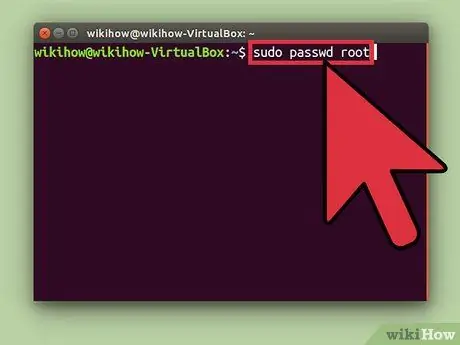
Kauj Ruam 1. Qhib lub hauv paus nkag hauv Ubuntu Linux
Ubuntu thiab ntau lwm yam Linux kev faib khoom xauv lub hauv paus tus account kom nws tsis tuaj yeem nkag los ntawm cov neeg siv ib txwm muaj. Cov kauj ruam no ua tiav vim tias tus lej hauv paus feem ntau tsis xav tau. Hloov chaw, kev faib khoom tso cai nkag mus hauv paus ntawm sudo hais kom ua (piav qhia hauv cov kauj ruam dhau los). Thaum lub hauv paus tus account tau qhib, koj tuaj yeem nkag mus rau hauv hauv paus.
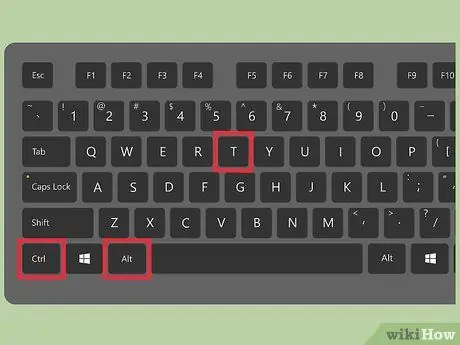
Kauj Ruam 2. Qhib Terminal los ntawm nias Ctrl+Alt+T
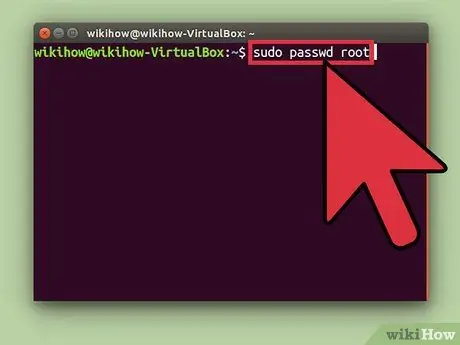
Kauj Ruam 3. Nkag mus sudo passwd paus thiab nias Enter
Nkag mus rau koj tus lej password thaum tau txais kev tshoov siab.
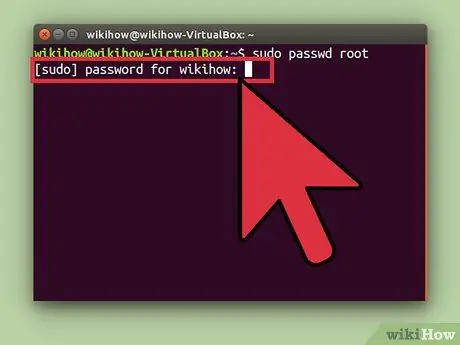
Kauj Ruam 4. Tsim tus password rau tus as-qhauj hauv paus, thiab rov nkag mus kom paub meej tias nws
Tom qab teeb tus password, tus lej hauv paus yuav ua haujlwm.
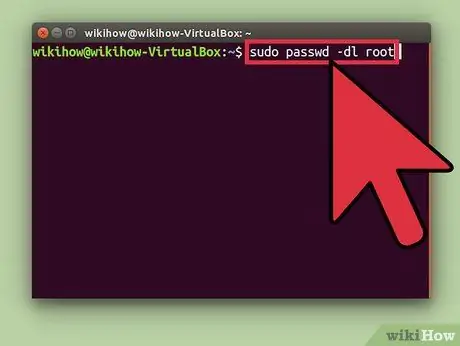
Kauj Ruam 5. Xauv lub hauv paus tus account nrog cov lus txib hauv qab no:
sudo passwd -dl hauv paus
Txoj kev 3 ntawm 4: Nkag mus rau hauv System li hauv paus
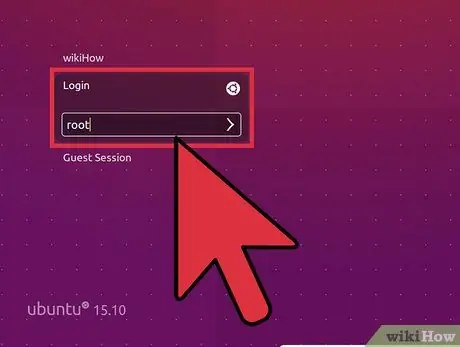
Kauj Ruam 1. Txiav txim siab siv lwm txoj hauv kev los nkag rau hauv paus tus account
Nkag mus rau tus as khauj hauv paus ncaj qha rau kev siv niaj hnub tsis pom zoo vim koj tuaj yeem siv cov lus phem. Tsuas yog siv tus as -qhauj hauv paus los kho qhov xwm txheej kho vajtse, xws li rov ua haujlwm tsis siv lossis rov kho tus as khauj nkag tsis tau.
- Siv cov lus txib sudo lossis su, tsis txhob nkag mus rau hauv hauv paus, tso cai rau koj kom tau txais txiaj ntsig ntawm tus lej hauv paus yam tsis tau ntsib kev puas tsuaj. Ob qho lus txib yuav ua rau koj xav ob zaug ua ntej siv cov lus txib tshwj xeeb.
- Qee qhov Linux faib tawm, xws li Ubuntu, kaw lub hauv paus tus account kom txog thaum koj qhib nws tus kheej. Sib nrug los ntawm kev tiv thaiv cov neeg siv los ntawm kev cuam tshuam nrog cov kab ke nrog hauv paus tus account, cov kauj ruam no tseem tiv thaiv lub system los ntawm hackers vim tias hackers feem ntau yuav tsom lub hauv paus tus account ua ntej thaum hacking lub system. Yog tias lub hauv paus tus lej raug kaw, hackers tsis tuaj yeem nkag mus rau tus as khauj. Nyeem cov kauj ruam dhau los txhawm rau nkag tus lej hauv Ubuntu.
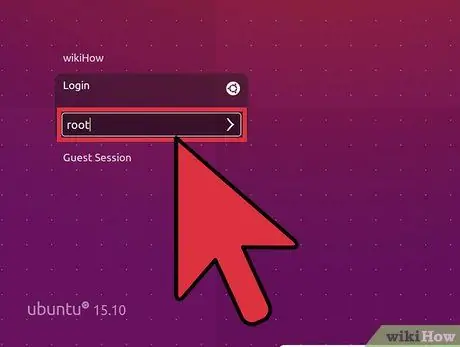
Kauj ruam 2. Nkag mus rau hauv paus raws li lub npe siv thaum hais kom nkag mus rau hauv Linux system
Yog tias lub hauv paus tus account tau qhib thiab koj paub tus password ntawm tus as khauj, koj tuaj yeem nkag mus rau hauv li hauv paus ncaj qha.
Yog tias koj xav tau cov hauv paus nkag los khiav qee cov lus txib, siv qee cov kauj ruam saum toj no ua ntej
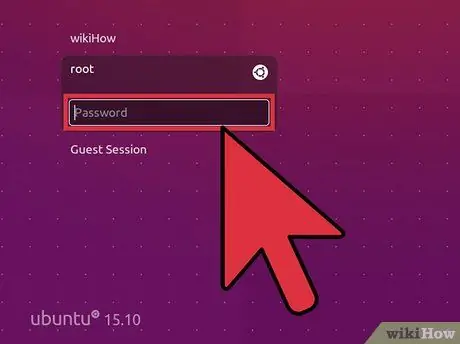
Kauj Ruam 3. Tom qab nkag mus rau hauv paus raws li lub npe siv, nkag mus rau tus lej nkag mus hauv paus thaum hais kom ua
- Ntawm ntau lub tshuab, koj tuaj yeem nkag mus hauv paus nrog tus lej "password".
- Yog tias koj hnov qab lossis tsis paub koj tus lej zais hauv paus, nyeem cov kauj ruam tom ntej kom paub yuav rov pib dua koj tus password li cas.
- Yog tias koj siv Ubuntu, tus lej hauv paus raug kaw thiab siv tsis tau txog thaum koj qhib nws tus kheej.
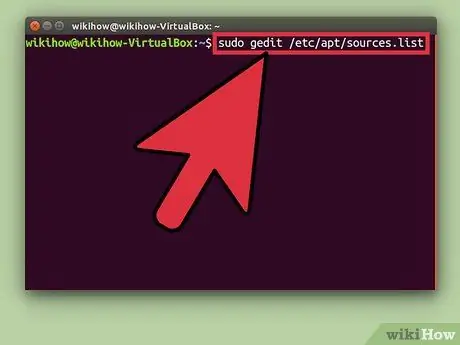
Kauj Ruam 4. Tsis txhob khiav cov haujlwm nyuaj thaum siv tus lej hauv paus
Qhov program koj tab tom khiav yuav ua rau lub cev puas tsuaj yog tias nkag mus nrog tus lej hauv paus. Hloov chaw ntawm kev siv tus lej hauv paus, khiav cov lus txib uas xav tau tus thawj coj nkag nrog sudo lossis su cov lus txib.
Txoj Kev 4 ntawm 4: Rov Qab Los Hauv Tus Kheej lossis Tus Thawj Coj Tus Kheej
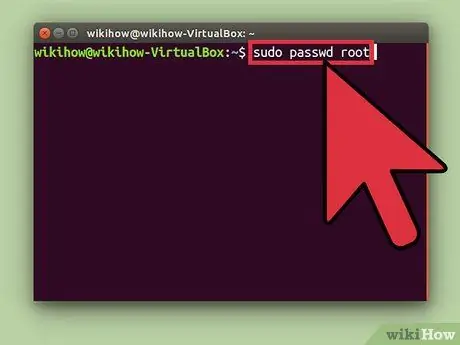
Kauj Ruam 1. Rov pib dua tus password yog tias koj tsis tuaj yeem nco nws
Yog tias koj tsis nco qab koj tus lej nkag hauv paus thiab tus lej siv, koj yuav xav tau nkag mus rau hom rov ua haujlwm kom hloov ob tus lej nkag. Yog tias koj paub koj tus lej siv tus lej zais thiab xav hloov tus lej nkag hauv paus, siv cov lus txib sudo passwd paus. Tom qab ntawd, nkag mus rau koj tus lej tus lej nyiaj thiab tus lej tshiab rau tus lej hauv paus.
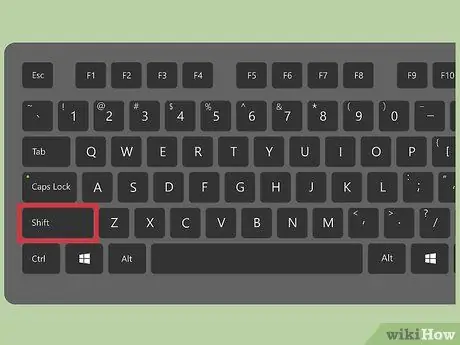
Kauj Ruam 2. Rov qab qhib koj lub computer, tom qab ntawd nias Shift tom qab lub vijtsam BIOS zoo li qhib GRUB ntawv qhia zaub mov
Koj yuav xav rov ua cov kauj ruam no ntau zaus ua ntej GRUB cov ntawv qhia tshwm
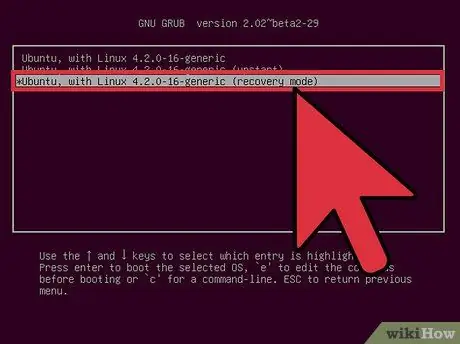
Kauj Ruam 3. Xaiv thawj (hom rov ua haujlwm) nkag hauv cov npe uas tshwm
Koj li Linux faib cov zaub mov rov qab yuav tshwm ntawm qhov screen.
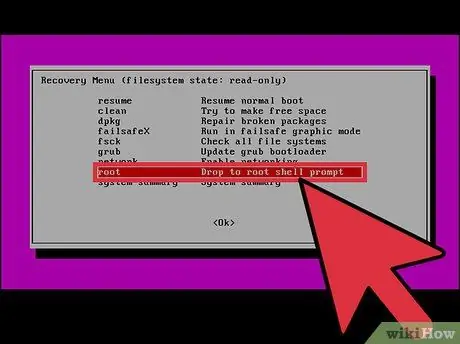
Kauj ruam 4. Xaiv lub hauv paus kev xaiv los ntawm cov ntawv qhia zaub mov
Lub davhlau ya nyob twg nrog cov cai hauv paus yuav thauj khoom.
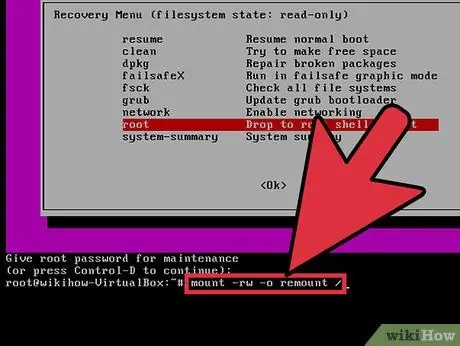
Kauj Ruam 5. Qhib tsav nrog txoj cai nyeem-sau
Thaum koj siv Linux hom rov ua haujlwm, koj tsav tau nyeem nkaus xwb. Siv cov lus txib hauv qab no los pab sau kev tso cai:
mount -rw -o remount /
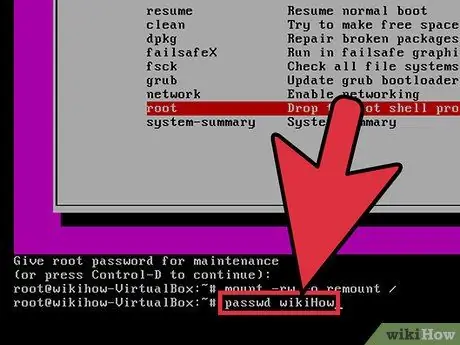
Kauj Ruam 6. Tom qab nkag mus hauv paus thiab hloov kev tso cai tsav tsheb, tsim tus lej tshiab rau tus lej xauv
- Nkag mus rau qhov hais kom ua passwdAccountName thiab nias Enter. Yog tias koj xav hloov tus lej nkag hauv paus, nkag mus passwd hauv paus.
- Sau tus password tshiab ob zaug thaum hais kom sai.
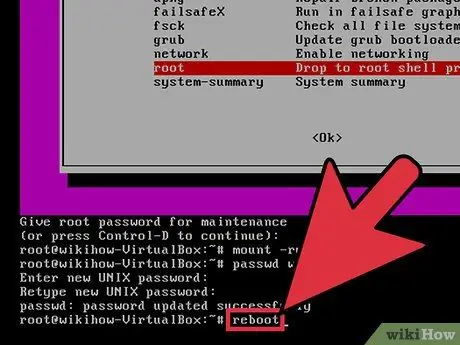
Kauj Ruam 7. Rov pib kho lub computer tom qab rov pib dua tus password
Tom qab lub khoos phis tawj rov pib dua, koj tuaj yeem siv lub khoos phis tawj zoo li ua ntej nrog tus lej koj tau teeb tsa ua ntej.
Ceeb toom
- Tsuas yog siv tus lej hauv paus yog tias tsim nyog. Nkag mus tawm ntawm tus as khauj thaum koj ua tiav siv nws.
- Muab lub hauv paus lo lus zais rau cov neeg siv uas koj ntseeg siab thiab xav tau tiag tiag.







